win10桌面图标变大了怎么调小呢,有的用户使用电脑的还是不小心误操作将系统的图标变大了,但是用户们不知道怎么调小,所以就很纳闷,不知道解决方法。这里带来了关于win10桌面图标变大了怎么调小方法介绍的内容,希望可以帮到大家这个问题,非常的容易和简单哦。
win10桌面图标变大了怎么调小
1、首先右击桌面,然后点击“显示设置”。
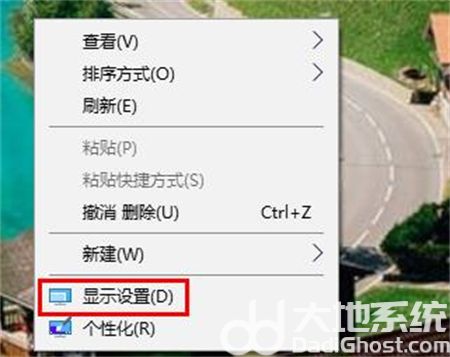
2、然后点击“更改文本、应用等项目的大小”下面的箭头。
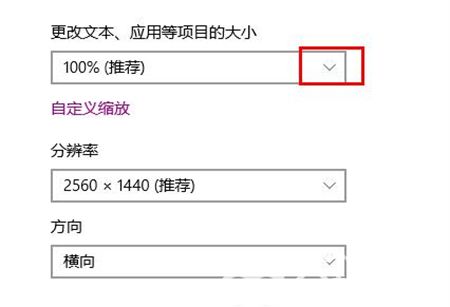
3、然后选择推荐的百分比数据即可。
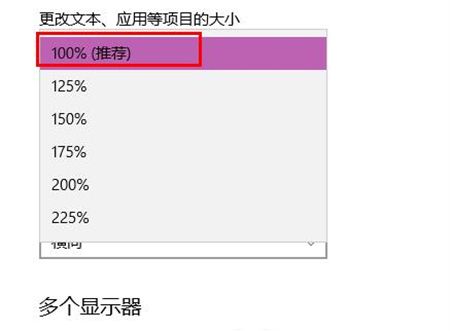
以上就是win10桌面图标变大了怎么调小的内容,希望可以帮到大家。
相关阅读
热门教程
最新教程